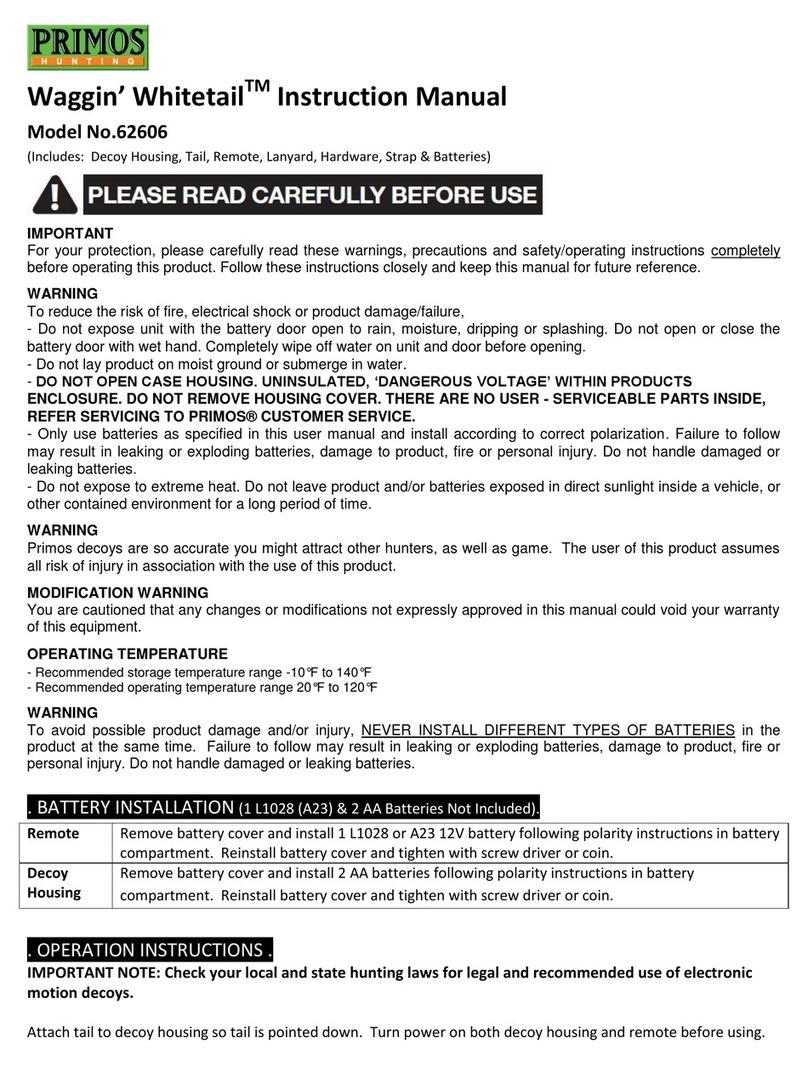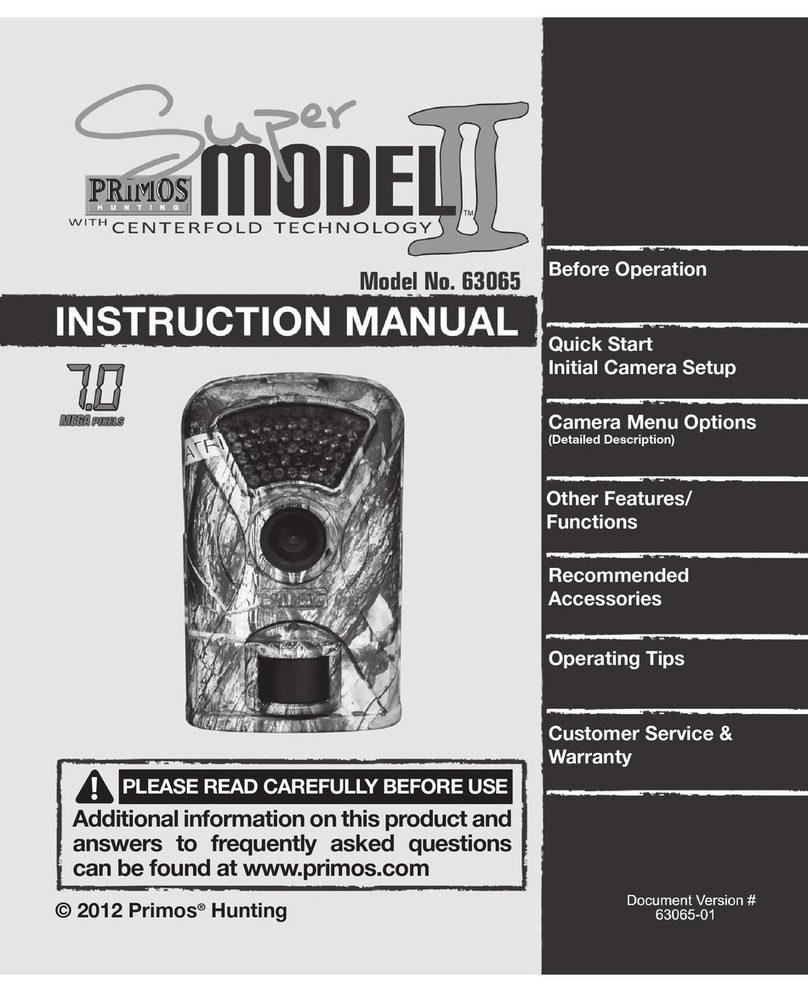Inserting SD Card
:
The Primos Mug Shot camera uses a standard SD memory card to save your photos (.jpg format) or
videos (.avi format). SD and SDHC (high capacity) class 6 or higher speed cards, up to a maximum 32GB
are supported. A Class 10 memory card is recommended when the camera works at burst mode.
² Make sure that the write-protect switch on the side of the card is “off” (NOT in the “Lock” position).
With the power switch in the OFF position, insert the SD card in the slot on the right side of the
camera until it clicks in place. If the wrong side of the card is facing up, you will not be able to insert
it without force-there is only once correct way to insert cards.
² If the SD card is not insert correctly, or no card is in the slot, “Card” will appear on the LCD display
(Fig. 3)., and the camera will not operate. Other card status display messages: “FULL” indicates the
card’s memory is full, with no remaining room to store files. “Err” means there is a card reading error
(try a different SD card).
² Formatting the SD card before using it for the first time is recommended, especially when a card has
been used in other devices. This can be done using the camera’s “Format” function. Make sure you
have backed up (saved to your computer) any files you want to keep on a previously used card, as
formatting erases ALL files.
² To take out the SD card , just gently push in the card (do not tr y to pull it out without p ushing i t first).
The card is released from the slot and ready to be removed when you hear the click. Be sure the
camera’s power is switched OFF before removing or inserting SD cards.
SETUP MODE
Once batteries are installed and an SD card is inserted, you’re ready to go into the Setup Mode to get the
camera ready to use, with all options set to your preferences. While this can be done in the field (no
computer or internet access is needed), most users will likely want to setup the camera at home, in
advance. There are only a few settings to make, so the process is quick and easy. To start setting up your
Primos Mug Shot Trail Camera:
1. To enter Set up Mode, move the Power Switch to the middle (AIM) position. The display will come on
and show the initial Setup screen (Fig.4).
2. Press the OK key to begin. When the display flashes, you can use the UP and DOWN key to change
the setting of the currently selected option or item.
3. When you finish changing a setting (or leaving it set “as is”), press OK to lock in the setting and move
to the next option / item. If there is a setting that you don’t need or want to change from the default
or current setting, simply press OK to confirm and skip to the next item / option. Once you go through
the Setup Mode items and change a few settings, you’ll quickly see how this works.